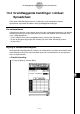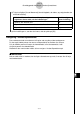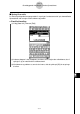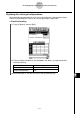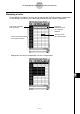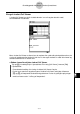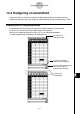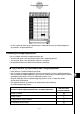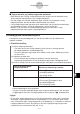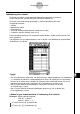ClassPad 300 PLUS ClassPad OS Version 2.20 Brugervejledning
20050501
13-3-2
Grundlæggende handlinger i vinduet Spreadsheet
(2) Tryk på rullepilen [Cursor Movement] i den dialogboks, der åbnes, og vælg derefter den
ønskede indstilling.
Hvis du vil have cellemarkøren til at opføre sig på Skal du vælge
registrerer denne måde, når du indtastninger: denne indstilling:
Forblive i den aktuelle celle Off
Flytte til den næste række under den aktuelle celle Down
Flytte til den næste kolonne til højre for den aktuelle celle Right
(3) Når indstillingen er, som den skal være, skal du trykke på [OK].
Navigering i vinduet Spreadsheet
Den nemmeste måde at markere en celle på er ved at trykke på den med pennen.
Du kan også trække pennen hen over et celleområde for at markere alle cellerne.
Hvis du trækker pennen til kanten af skærmbilledet, ruller det automatisk, indtil
du fjerner pennen fra skærmbilledet.
Nedenfor er der nævnt andre måder, du kan navigere i vinduet Spreadsheet på.
k Markørtaster
Når en enkelt celle er markeret, kan du flytte cellemarkøren op, ned, til venstre eller til højre
med markørtasten.